Quando você grava uma mensagem de voz no iPhone, como enviar por e-mail o memorando de voz para outros? Video Memos é o aplicativo padrão do iPhone para gravar som ou voz. Se você precisa compartilhar uma palestra gravada ou enviar uma mensagem de voz no iPhone, aqui está o guia definitivo que você deve conhecer.
O email é o método mais usado com freqüência para compartilhar as gravações de voz. Mas se você precisar compartilhar grandes gravações de voz do iPhone, isso pode não ser útil. Basta aprender mais sobre o método alternativo para compartilhar e gerenciar as gravações de voz do iPhone com facilidade.
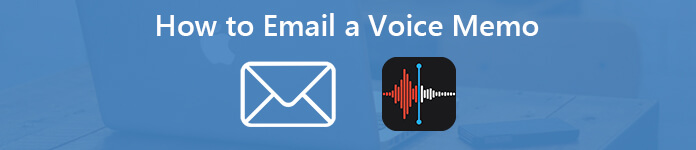
- Parte 1. Como enviar um memorando de voz por e-mail diretamente no iPhone
- Parte 2. Como enviar memorandos de voz grandes por e-mail do iPhone
- Parte 3. Perguntas frequentes sobre como enviar um memorando de voz por e-mail
Parte 1. Como enviar um memorando de voz por e-mail diretamente no iPhone
Quando precisar enviar um memorando de voz por e-mail no iPhone, você poderá aproveitar o recurso de compartilhamento do aplicativo Voice Memos. Ele permite que você compartilhe a mensagem de voz gravada em Mensagem, Correio, Adicionar à nota, Facebook e mais outros aplicativos no iPhone.
Passo 1 Abra memorandos de voz no iPhoneLançar o Memos de voz aplicativo da tela inicial do iPhone. Basta ouvir a mensagem de voz no iPhone e selecionar o arquivo desejado que deseja enviar por e-mail.
Passo 2 Compartilhar uma mensagem de vozToque no botão Compartilhar e escolha o Mail opção de enviar uma mensagem de voz por e-mail no iPhone. Você também pode usar o Airdrop, Mensagem, Adicionar à nota ou outro aplicativo para enviar o arquivo.
Passo 3 Enviar um memorando de voz por e-mailEscolha a conta de e-mail, digite o endereço de e-mail do destinatário no campo Para campo, bem como o Assunto para o correio. Toque em ENVIAR botão para enviar o memorando de voz como um e-mail no iPhone.
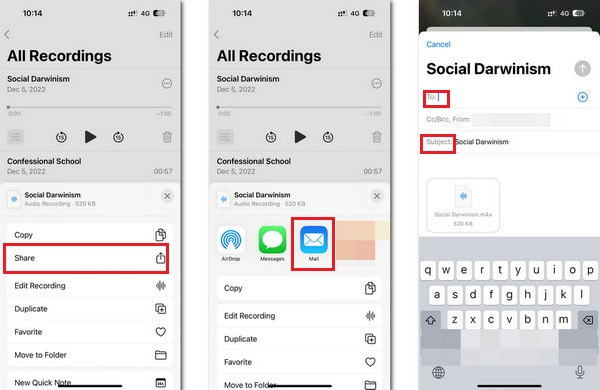
Nota: É um método para enviar apenas algumas pequenas notas de voz. Somente o servidor de e-mail com serviço em nuvem permite enviar e-mails grandes com voz. Se você deseja enviar uma mensagem de voz grande via Gmail, por exemplo, você precisa trabalhar com o Google Drive.
Limitação de tamanho de email para memorandos de voz no iPhone
É fácil enviar uma mensagem de voz por e-mail no iPhone, mas a limitação de tamanho dos servidores de correio deve ser um fator importante que você deve levar em consideração.
Gmail: O tamanho máximo do anexo é 25MB.
E-mail do Yahoo : Permitir anexos até 25MB.
Outlook: O tamanho máximo do anexo é 20MB.
Hotmail: Permitir o envio de arquivos até 10MB.
Mail.com: O tamanho máximo é 50MB por anexo e 10MB por arquivo.
AOL: Suporte até 25MB por email.
Parte 2. Como enviar memorandos de voz grandes por e-mail do iPhone
O que você deve fazer se não conseguir enviar um memorando de voz no iPhone por causa do tamanho grande do arquivo? Quando você precisar compartilhar uma grande palestra ou uma entrevista, talvez não seja possível enviar os arquivos diretamente no iPhone. Basta encontrar os métodos para enviar por e-mail grandes gravações de voz do iPhone, conforme abaixo.
Como copiar memorandos de voz do iPhone para o computador
Depois de sincronizar as mensagens de voz do iPhone para o computador, você pode compactar, recortar ou até mesmo enviar as mensagens de voz. Transferência iPhone Apeaksoft é um método fácil de copiar grandes gravações de voz do iPhone para o computador sem perda.

4,000,000+ Transferências
Transfira memorandos de voz, fotos e vídeos do iPhone para o PC sem nenhuma perda.
Decida preservar os arquivos no iPhone ou remova-os para liberar espaço.
Sincronize as notas de voz com os computadores, dispositivos iTunes e iOS com facilidade.
Compatível com o iPhone 15 mais recente com versão iOS 17.
Passo 1Conecte o iPhone ao computador através de um cabo USB
Baixe e instale a transferência do memorando de voz. Inicie o programa no seu computador e conecte seu iPhone ao computador com um cabo USB. O programa é capaz de detectar o iPhone automaticamente.

Passo 2Visualizar e gerenciar as notas de voz no iPhone
Vou ao Música guia, você pode ver todos os memorandos de voz no iPhone. Escolha os desejados que deseja enviar. Marque as caixas ao lado dos memorandos de voz grandes para enviar por e-mail dentro do programa.

Passo 3Enviar memorandos de voz do iPhone para o computador
Clique na Exportar para opção e escolha o Exportar para PC, você pode definir uma pasta específica para salvar as notas de voz. Depois disso, você pode enviar as notas de voz do iPhone para o seu computador.

Como enviar por e-mail um memorando de voz grande compactado ou dividido no iPhone
Basta comprimir os memorandos de voz, converter para outro formato de arquivo ou até dividi-los em vários clipes; você pode enviar qualquer memorando de voz grande no iPhone com facilidade. Apeaksoft Video Converter Ultimate é o ótimo método para compactar, dividir e converter as gravações no iPhone para enviar os arquivos por email.

4,000,000+ Transferências
Ajuste e comprima as gravações com taxa de bits, taxa de amostragem e muito mais.
Converta M4A em MP3 e outros formatos de áudio compactados com tamanho pequeno.
Clipe a mensagem de voz grande em clipes diferentes ou mescla-os em um.
Forneça mais de formatos e predefinições de arquivo 200 para os arquivos de saída.
Passo 1Converta o memorando de voz para o formato MP3
Inicie o conversor de vídeo definitivo em seu computador. Já que o MP3 é a melhor escolha quando você precisa enviar por e-mail uma mensagem de voz do iPhone para outro dispositivo. Você pode primeiro converter o formato M4A para o formato MP3 usando o Conversor recurso.
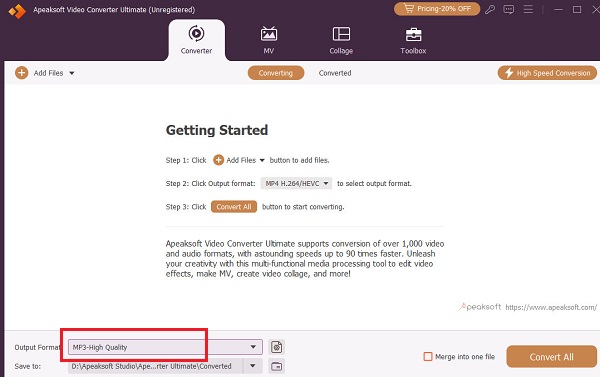
Passo 2Use o compressor de áudio
Uma vez que você converter o memorando de voz para MP3 formato, você pode clicar no Caixa de ferramentas botão para pesquisar Compressor de áudio.
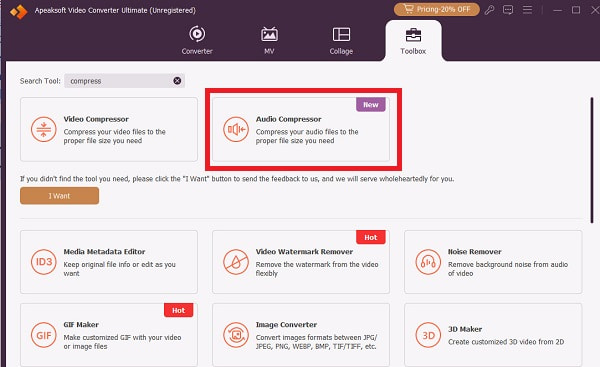
Passo 3Comprimir o memorando de voz
Clique na + botão para adicionar o memo de voz para compactar. Na nova janela, você pode personalizar o Nome, Tamanho, Taxa de amostragem, Bitrate à vontade. Então você pode clicar salvar a menu para escolher o destino do arquivo de mensagem de voz em seu computador e clique no botão Comprimir botão para terminar.
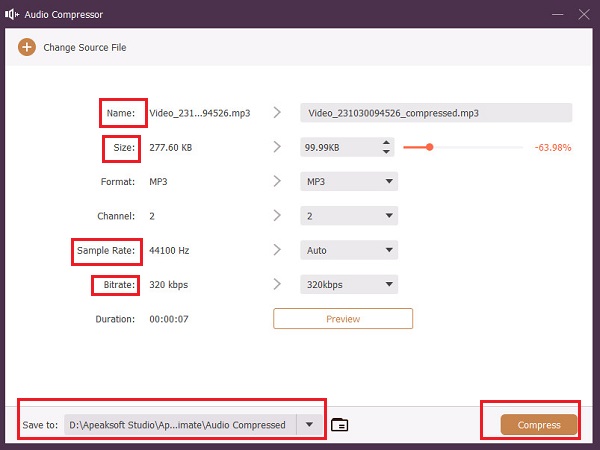
Parte 3. Perguntas frequentes sobre como enviar um memorando de voz por e-mail
Como usar mensagens de voz no WhatsApp?
Além do aplicativo Voice Memos, o WhatsApp é outra boa opção para enviar mensagens de voz. Após abrir o WhatsApp, toque e segure o botão Mensagem de voz, que tem o formato de um microfone. Se quiser cancelar durante a gravação da mensagem, deslize para a esquerda.
Por que não consigo enviar mensagens de voz no meu iPhone?
Para enviar mensagens de voz, você precisa de uma conexão estável com a Internet. Se a velocidade da sua internet não for boa o suficiente, talvez você não consiga enviar. Você pode tentar conectar-se a outra rede ou reiniciar o aplicativo Voice Memo.
Podemos enviar mensagens de voz com o Mensagens do Google?
Claro. Enviar uma mensagem de voz usando o Gmail é tão fácil quanto enviar uma mensagem de texto. Abrir Mensagens do Googlee toque no caixa de mensagem > Microfone. Após terminar de gravar sua mensagem de voz, ela será salva automaticamente como rascunho. Você pode ouvi-lo antes de enviá-lo.
Por que não consigo encontrar memorandos de voz no meu iPhone?
Você pode reiniciar o aplicativo Voice Memos e verificar novamente. Ou, se você fez backup no iCloud, pode tentar procurá-los no iCloud. Tocar Configurações > seu nome > iCloud. Em seguida, procure seus memorandos de voz. Os backups do iTunes também podem encontrá-lo.
Por quanto tempo um memo de voz será gravado em um iPhone?
O próprio memorando de voz do iPhone não limita a duração da voz. A duração pode depender principalmente da capacidade de memória do seu iPhone. Se a capacidade for insuficiente, você será notificado.
Conclusão
O artigo compartilha métodos sobre como enviar mensagens de voz do iPhone por e-mail. Se o seu memorando de voz for pequeno o suficiente, você pode enviar o arquivo por e-mail como um anexo diretamente no aplicativo Memos de voz no iPhone. Quando você vem para enviar mensagens de voz grandes para iPhone por e-mail, é melhor copiá-los para o seu computador e depois compactá-los, dividi-los ou convertê-los com Video Converter Ultimate. Nesse caso, você pode enviar qualquer mensagem de voz grande no iPhone com facilidade.



 iPhone Data Recovery
iPhone Data Recovery Recuperação do Sistema iOS
Recuperação do Sistema iOS Backup e restauração de dados do iOS
Backup e restauração de dados do iOS gravador de tela iOS
gravador de tela iOS MobieTrans
MobieTrans transferência do iPhone
transferência do iPhone Borracha do iPhone
Borracha do iPhone Transferência do WhatsApp
Transferência do WhatsApp Desbloqueador iOS
Desbloqueador iOS Conversor HEIC gratuito
Conversor HEIC gratuito Trocador de localização do iPhone
Trocador de localização do iPhone Data Recovery Android
Data Recovery Android Extração de dados quebrados do Android
Extração de dados quebrados do Android Backup e restauração de dados do Android
Backup e restauração de dados do Android Transferência telefônica
Transferência telefônica Recuperação de dados
Recuperação de dados Blu-ray
Blu-ray Mac limpador
Mac limpador Criador de DVD
Criador de DVD PDF Converter Ultimate
PDF Converter Ultimate Windows Password Reset
Windows Password Reset Espelho do telefone
Espelho do telefone Video Converter Ultimate
Video Converter Ultimate editor de vídeo
editor de vídeo Screen Recorder
Screen Recorder PPT to Video Converter
PPT to Video Converter Slideshow Maker
Slideshow Maker Free Video Converter
Free Video Converter Gravador de tela grátis
Gravador de tela grátis Conversor HEIC gratuito
Conversor HEIC gratuito Compressor de vídeo grátis
Compressor de vídeo grátis Compressor de PDF grátis
Compressor de PDF grátis Free Audio Converter
Free Audio Converter Gravador de Áudio Gratuito
Gravador de Áudio Gratuito Free Video Joiner
Free Video Joiner Compressor de imagem grátis
Compressor de imagem grátis Apagador de fundo grátis
Apagador de fundo grátis Upscaler de imagem gratuito
Upscaler de imagem gratuito Removedor de marca d'água grátis
Removedor de marca d'água grátis Bloqueio de tela do iPhone
Bloqueio de tela do iPhone Puzzle Game Cube
Puzzle Game Cube





